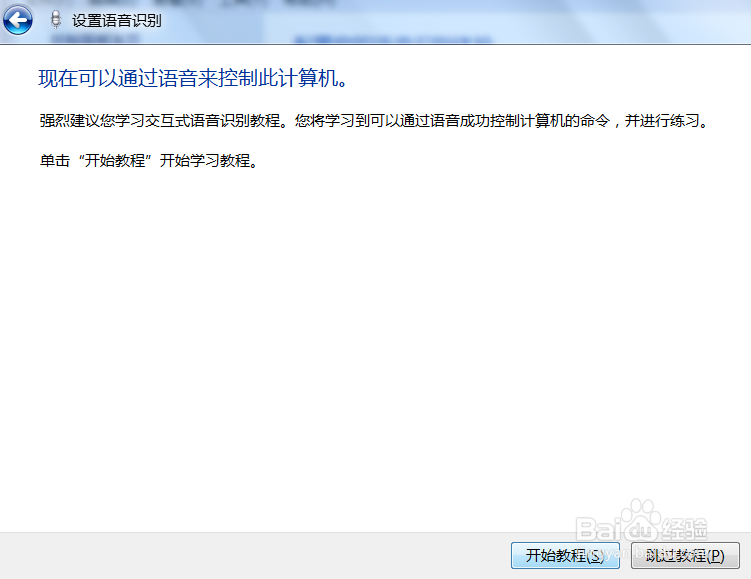1、在控制面板中,找到语音识别项,如下图所示。

2、在打开的页面中,我们点击右侧上方的启动语音识别,如下图所示。
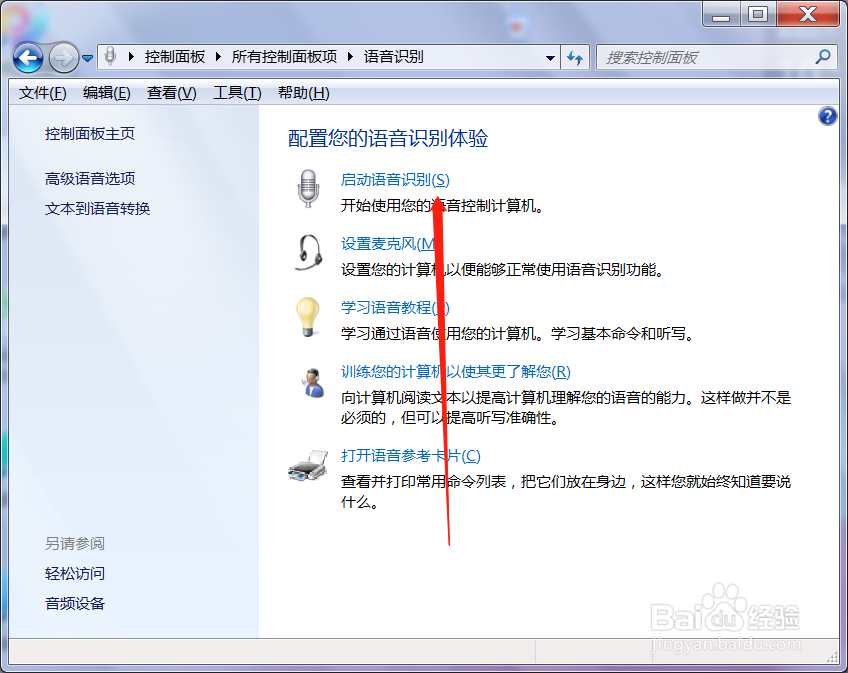
3、接下来打开欢迎使用语音识别页面,点击下一步,如下图所示。
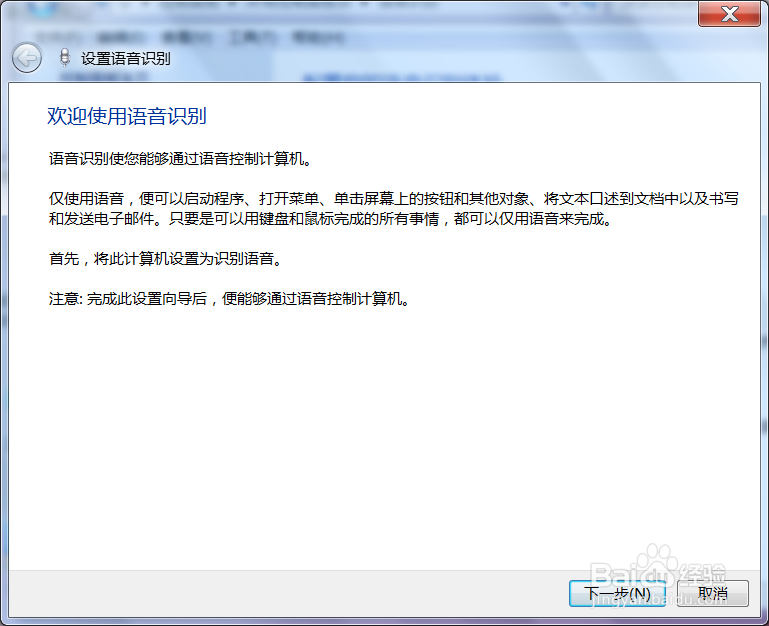
4、接着我们选择自己耳机的样式,如下图所示,点击下一步。
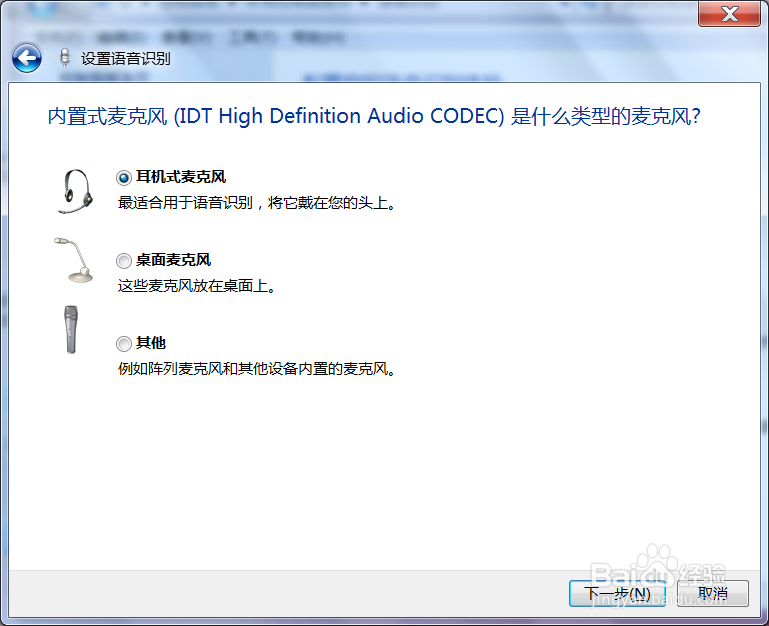
5、接下来我们继续设置麦克风,如下图所示,点击下一步。
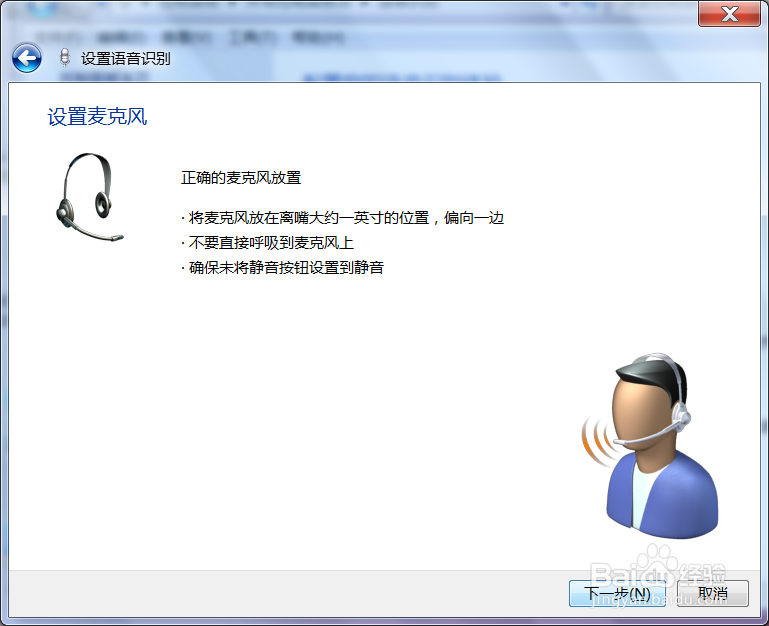
6、接下来我们根据提示输入一段语音内容,如下图所示。
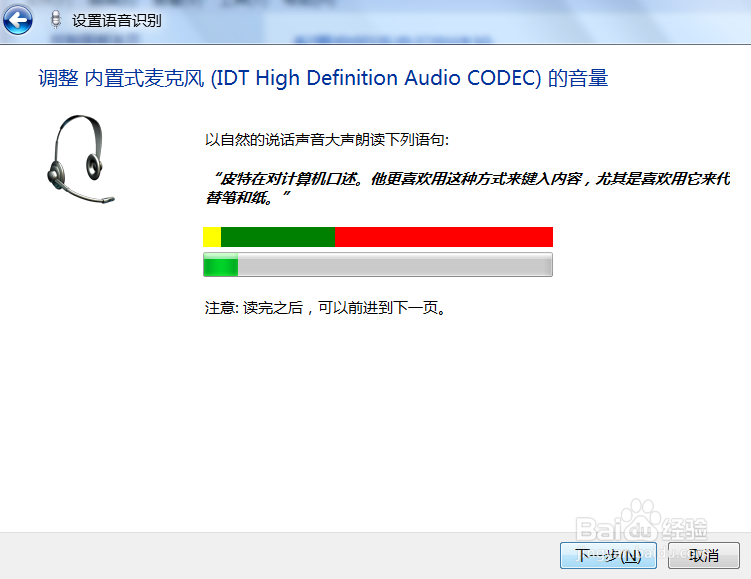
7、这样麦克风就设置好了,点击下一步,如下图所示。
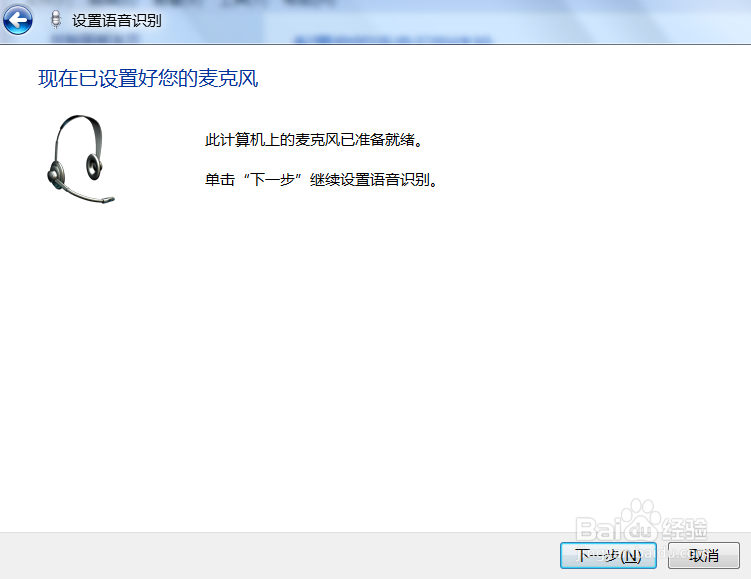
8、为了改善语音识别效果,我们启用文档审阅,如下图所示。
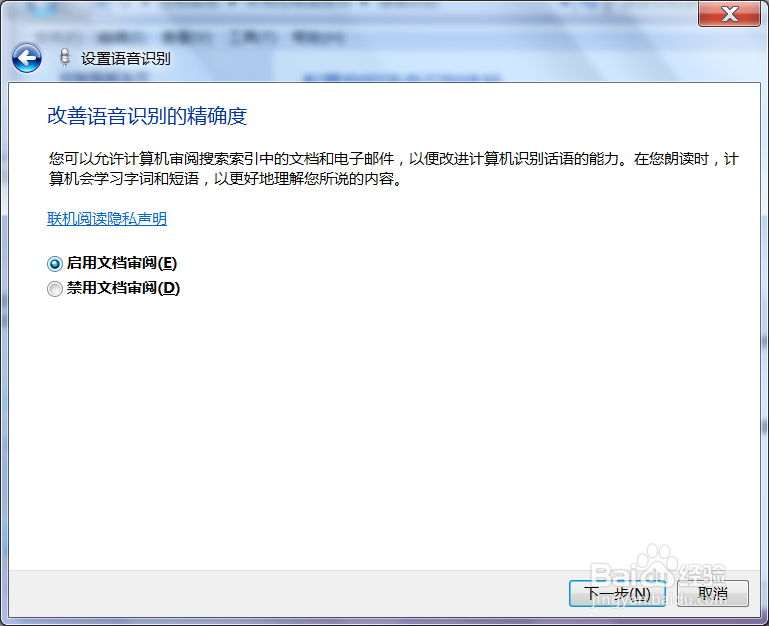
9、我们自己选择激活语音识别的方式,如下图所示。
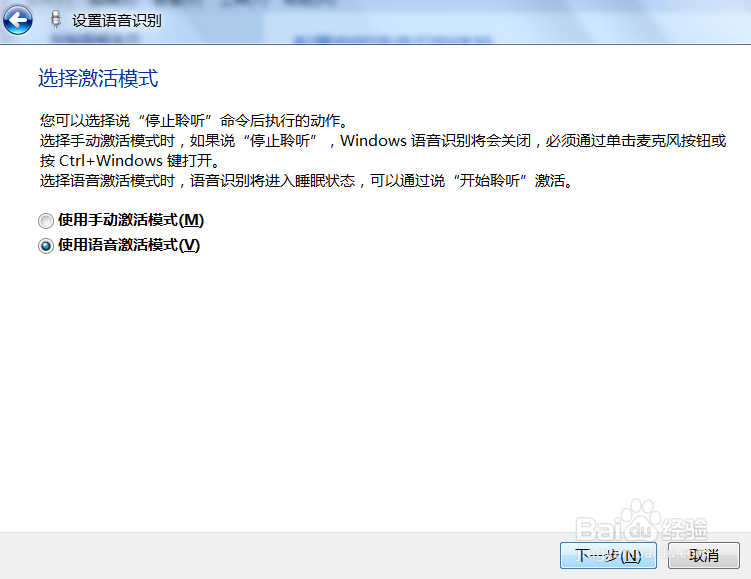
10、我们接下来可以打印语音参考卡片,如下图所示。
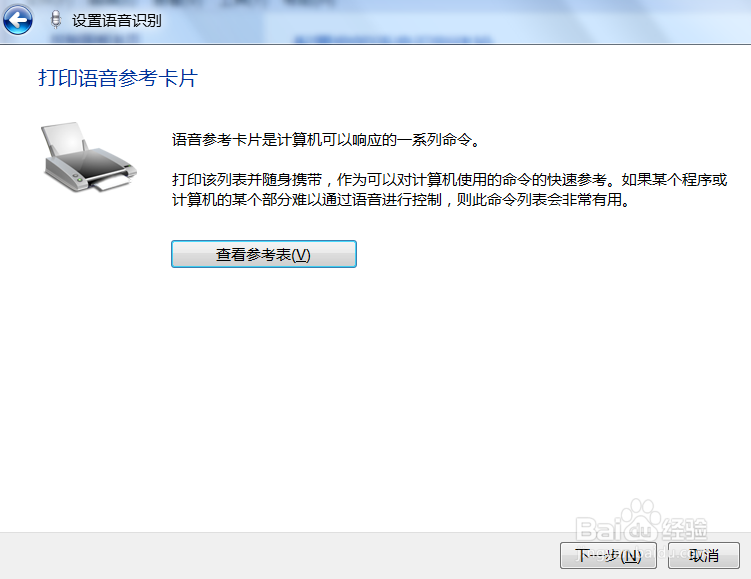
11、我们选择每次启动计算机时运行语音识别,如下图所示。
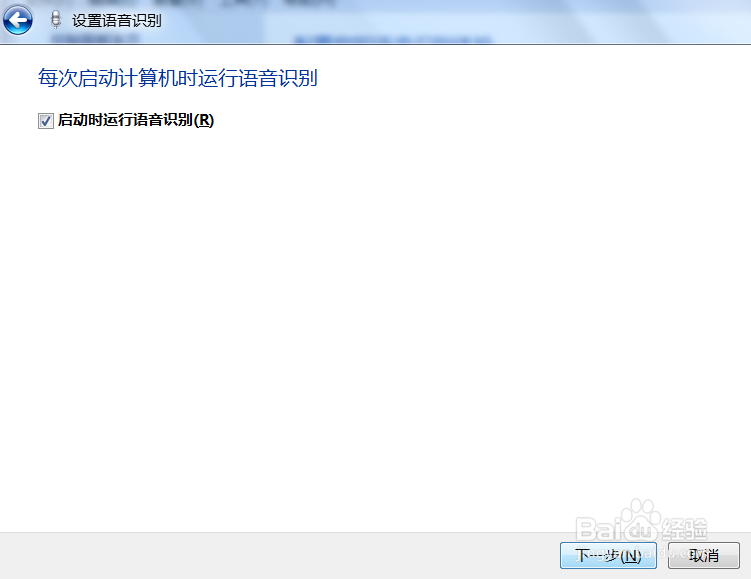
12、这样我们就完成了电脑语音识别的设置了,如下图所示。